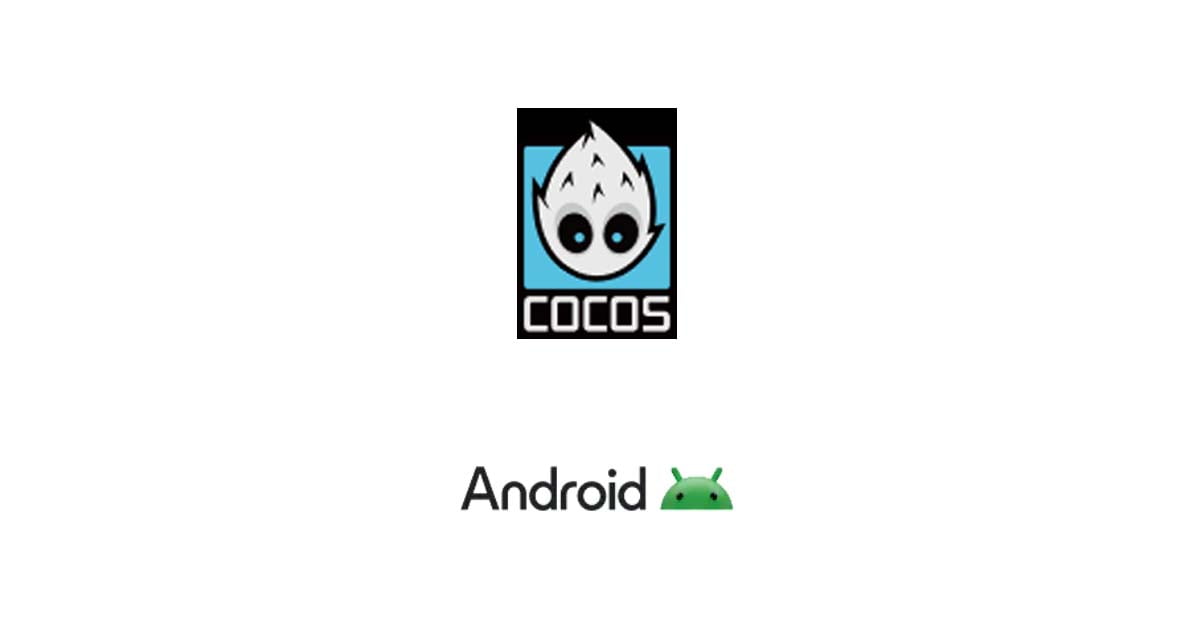Cập nhật: 14/01/2024
Dành cho một số người bị trường hợp giống mình. Cách đây vài năm mình có phát triển một ứng dụng bằng Cocos Creator. Hồi đó còn sử dụng phiên bản 1.6.0 củ chuối. Do mình cũng không quen với việc phát triển ứng dụng điện thoại nên không để ý đến vụ sign app cho lắm. Vì Cocos Creator đã tích hợp sẳn file debug.keystore nên mình đã lỡ sign app bằng debug.keystore này cho file release rồi tải lên Google Play Store luôn.
App này đã hoạt động khá tốt nên mình cũng không thèm cập nhật gì thêm trong 5 năm trời. Đến một ngày đẹp trời mình nhận được email của Google báo là các app cũ nếu không cập nhật thì sẽ bị giới hạn người dùng (đại loại là người dùng trên các phiên bản Android mới sẽ không thấy và tải app được nữa). Thế là mình đành phải loay hoay cập nhật lại app để nó hỗ trợ các phiên bản mới của Android.
Sau vài ngày mò mẫm lại cách build, compile các thứ cuối cùng cũng hoàn thành xong. Nhưng đến khi tải lên Google Play Console thì mới tá hỏa. Nó không cho tải lên vì sign key không trùng khớp với phiên bản cũ!!! Lúc này mới chết dở vì mình đã xóa hết máy từ lâu, chỉ còn lưu lại đúng bộ source của app mà thôi. Hoàn toàn không lưu lại file debug.keystore cũ đã dùng để sign app.
Sau khi lục tung các thứ nhưng không tìm ra, mình bỗng lóe lên một cao kiến: biết đâu Cocos Creator nó không tạo key mới khi mình cài đặt lên máy mà nó đã tạo sẳn và tích hợp luôn vô bộ cài đặt thì sao? Vậy là mình đã tìm và tải về lại file cài đặt Cocos Creator phiên bản 1.6.0. Sau khi cài đặt vô máy thì đúng là nó có tạo sẳn file này thật, vậy là mình chỉ cần lấy file này để sign cho app mới là xong!
Đời không như là mơ. Khi tải lên Google Console nó lại báo sai nữa??? WTF? Vậy là pó tay rồi. Chỉ còn cách tạo app mới với tên mới trên Google Play mà thôi. Nói là làm liền, mình bắt đầu đổi tên app, build lại các thứ với key mới và chuẩn bị tải lên thì mới lóe lên một ý tưởng: “Có khi nào do đó là debug key hay do key đã hết hạn nên nó báo lỗi không? Chứ rõ ràng là key đó mà?” Vậy là mình thử chuyển nó qua key mới theo các bước hướng dẫn tạo Google App Sign. Các bước cụ thể như sau:
- Tạo file private key từ debug.keystore cũ bằng tool của Google cung cấp
- Tải file này lên Google Console
- Tạo key mới
- Tạo file certificate của key mới bằng tool của Google cung cấp
- Tải file này lên
- Sign app bằng key mới
- Tải app lên Google Console.
Và thật bất ngờ là nó chịu!!! Phùùù. Đúng là trời không phụ lòng người thông minh 🙂